Advertentie
 Als u Windows 7 gebruikt, is het heel goed mogelijk dat u nog nooit van de Windows 7 Cloud heeft gehoord. Behalve dat het het ding is dat bij je nieuwe computer is geïnstalleerd, is er eigenlijk heel veel ongelooflijk nuttige technologie ingebouwd in Windows 7 en de hele Microsoft-productlijn. De Windows 7 Cloud is de manier van Microsoft om een reeks verschillende technologieën te promoten en samen te brengen, dus laten we eens kijken naar enkele van de geweldige dingen die u met de cloud doet.
Als u Windows 7 gebruikt, is het heel goed mogelijk dat u nog nooit van de Windows 7 Cloud heeft gehoord. Behalve dat het het ding is dat bij je nieuwe computer is geïnstalleerd, is er eigenlijk heel veel ongelooflijk nuttige technologie ingebouwd in Windows 7 en de hele Microsoft-productlijn. De Windows 7 Cloud is de manier van Microsoft om een reeks verschillende technologieën te promoten en samen te brengen, dus laten we eens kijken naar enkele van de geweldige dingen die u met de cloud doet.
Hier is een kort overzicht van enkele van de apps die we vandaag zullen bekijken:
gaas
Synchroniseer bestanden en mappen op internet, tussen zowel uw eigen pc's, uw Live Skydrive, of vrienden en familie-pc's. Dit werkt ook met Mac OSX.
Toegang op afstand
Bedien uw pc overal ter wereld!
Fotozekering
Maak perfecte groepsfoto's door de beste stukjes van verschillende foto's te combineren.
Er is een hele reeks apps bij de download inbegrepen die eigenlijk nog veel meer doen, maar ik laat dat aan jou over om ze allemaal te ontdekken of voor toekomstige artikelen.
Beginnen
Ga naar Windows Cloud en ga naar de grote Begin knop rechtsboven. Als u Windows 7 gebruikt, zou u een downloaden knop, dus ga je gang en doe dat.
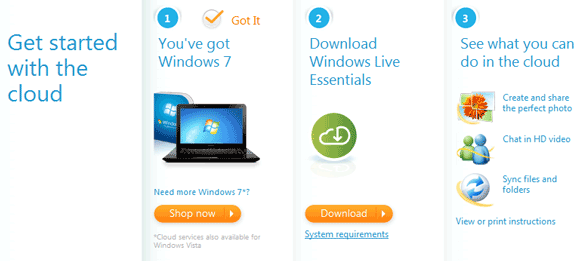
Ik zal de volledige selectie apps op mijn hoofd-pc installeren en alleen de Mesh-app toevoegen aan mijn Windows Home Server en Mac, zodat je een goed overzicht krijgt van alle coole dingen die zijn inbegrepen.
Je hebt ook een Windows Live ID nodig, dus Registreer hier als je er nog geen hebt. U kunt een bestaand e-mailadres gebruiken - u hoeft zich niet specifiek aan te melden voor een Windows Live-adres.
Voor degenen onder u die ook met uw Mac willen communiceren, zijn er OsX-versies van gaas, Remote Desktop Control & Messenger voor HD-videochat.
Mesh: bestandssynchronisatie tussen computers
Zodra alles is geïnstalleerd en je opnieuw bent opgestart, open je Menu Start -> Alle programma's -> Windows Live -> Windows Live Mesh en meld u aan met de gegevens waarmee u zich eerder heeft aangemeld.
Het eerste dat ik zal doen, is een map kiezen om te synchroniseren en deze zo instellen dat mijn fotomap wordt gesynchroniseerd op pc's en op mijn thuis-Mac. Doe dit op elke pc die u wilt synchroniseren en begin met slechts één map om deze uit te testen.
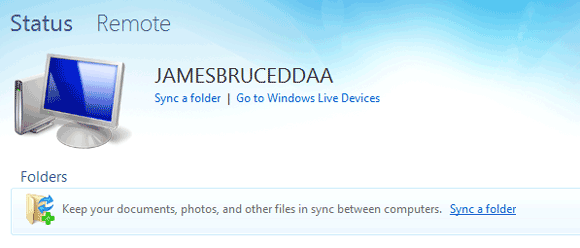
Nadat u één map heeft toegevoegd om te synchroniseren, moet deze worden weergegeven wanneer u zich aanmeldt op een andere computer. Je kunt ervoor kiezen om het naar dezelfde locatie te synchroniseren (zoals Mijn afbeeldingen), of een specifieke map te kiezen om het gesynchroniseerd te houden (de onderstaande schermafbeelding is van de Mac-versie).
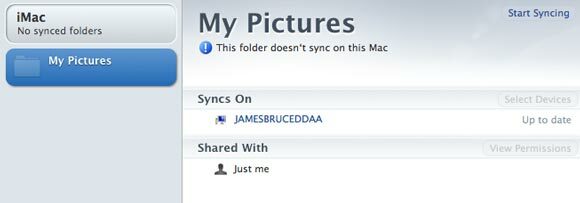
Zodra je een paar machines hebt ingesteld, begint Mesh ze allemaal automatisch te synchroniseren. U kunt een voortgangsrapport zien als u op de map klikt om de weergave uit te vouwen:
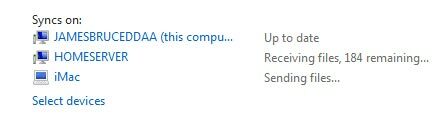
Mijn testset van ongeveer 300 MB aan foto's duurde minder dan 5 minuten om te synchroniseren met 3 lokale systemen. Natuurlijk kan het synchroniseren via internet langer duren, maar dat is nog steeds een behoorlijk ongelooflijke snelheid, moet ik toegeven.
Om de map te delen en te synchroniseren met vrienden en familie in plaats van met uw eigen Windows Live-account, moet u de bovenstaande weergave uitvouwen en op de knop klikken Gedeeld met: Alleen ik koppeling. U wordt naar de Live Devices-site gebracht wanneer u maximaal 9 andere gebruikers kunt uitnodigen om de map mee te synchroniseren, waar deze vervolgens in hun Mesh-app zal verschijnen.
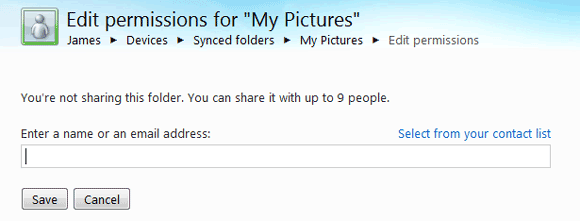
Afstandsbediening
Ook beschikbaar voor Mac in de vorm van Extern bureaublad (u moet echter het IP-adres weten om verbinding mee te maken). Aan de Windows-kant kun je dit ook beheren met de Mesh-app. Gewoon klikken Op afstand bovenaan het scherm om te zien welke apparaten beschikbaar zijn en hoe u dit op de huidige computer kunt inschakelen.
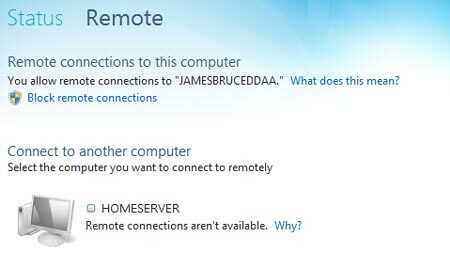
Houd er rekening mee dat wanneer u op afstand verbinding maakt, de gebruiker lokaal op die pc wordt uitgelogd om gelijktijdige toegang te voorkomen. Eenmaal verbonden, krijgt u een normaal inlogscherm te zien.
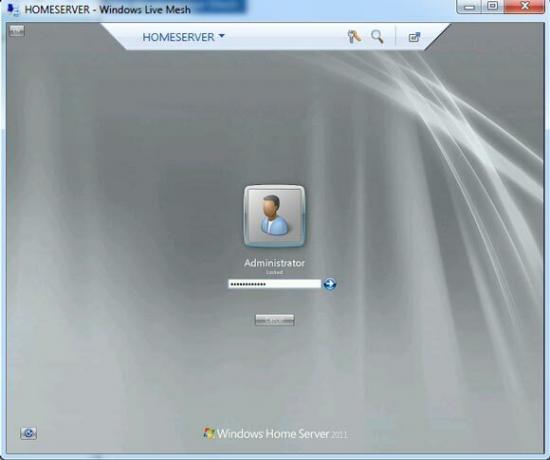
Het is begrijpelijk dat er een kleine vertraging is bij het verbinden via internet, maar op een lokaal netwerk voor pc-besturing boven / beneden is het ongelooflijk responsief. Als u Internet Explorer gebruikt, kunt u zelfs rechtstreeks vanuit de browser verbinding maken met de Windows Live-apparaten online beheerportaal.
Fotozekering
Hoewel ik dol ben op mijn Mac voor volledig fotobeheer, het zijn kleine functies zoals deze die Live Photo Gallery net dat beetje aantrekkelijker maken. PhotoFuse is ontworpen voor groepsfoto's en stelt je in staat om de beste stukjes van twee foto's te maken en ze samen te voegen. Open hiervoor Fotogalerij en zoek de groepsfoto's die u wilt gebruiken, markeer ze en selecteer Fotozekering van de Creëren menu.

Gebruik de selectietool om te markeren welk bit je wilt wijzigen, en de pop-up laat je de keuzes zien die je hebt.

De resultaten zijn redelijk goed, waardoor je die kostbare herinneringen kunt 'repareren'. Natuurlijk kan de software iemand niet aan het lachen maken, maar het kan de beste stukjes nemen en ze allemaal samenvoegen.
Conclusie
Dat is alles waar we vandaag tijd voor hebben, maar ik zou u willen aanmoedigen om >het volledige Windows Live Essentials / Cloud-pakket te downloaden en alle andere goodies daar te bekijken. De bestandssynchronisatie 6 platformonafhankelijke en gratis hulpprogramma's voor bestandssynchronisatieAls u hunkert naar het gemak van overal toegang tot uw bestanden, zonder dat u hardware hoeft mee te slepen, worden hulpprogramma's voor bestandssynchronisatie een must. Lees verder functionaliteit is misschien wel de beste die er is, en je bent niet beperkt tot wat dan ook Dropbox 5 supereenvoudige tools om bestanden te delen met vrienden of uw apparatenBestanden delen is meer dan alleen een gedeelde map in de cloud. Als je de juiste apps nodig hebt om dit mogelijk te maken, probeer dan deze online opties voor het direct delen van bestanden waar je misschien nog nooit van hebt gehoord. Lees verder geeft jou. Ik ben ook onder de indruk dat Microsoft bepaalde Mac-versies van de apps heeft toegevoegd, iets wat in het verleden ongehoord zou zijn geweest - geweldig nieuws voor ieder van ons die een gemengd apparaatnetwerk heeft.
Maakt u gebruik van een andere? Windows Live-apps 3 functies die ervoor kunnen zorgen dat u Windows Live Messenger wilt gaan gebruiken Lees verder of Mesh in je thuisnetwerk? Laat ons weten hoe je het gebruikt en wat je favoriete app is in de reacties!
James heeft een BSc in Artificial Intelligence en is CompTIA A+ en Network+ gecertificeerd. Hij is de hoofdontwikkelaar van MakeUseOf en brengt zijn vrije tijd door met het spelen van VR-paintball en bordspellen. Hij bouwt al pc's sinds hij een kind was.

